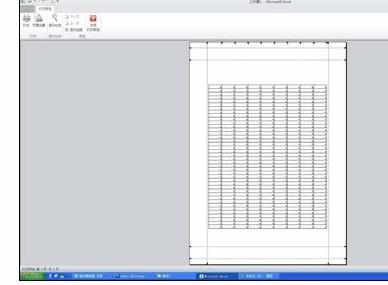Excel中2010版设置与07版一样打印预览效果的方法
2017-06-16
相关话题
在Excel2010版中实现与2007版一样的打印预览效果,方便你忙选择。今天,小编就教大家在Excel中2010版设置与07版一样打印预览效果的方法。
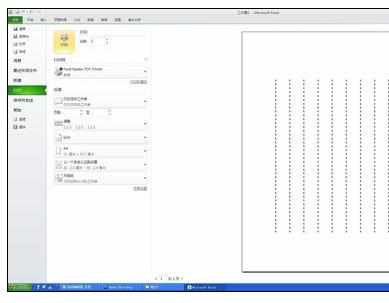
Excel中2010版设置与07版一样打印预览效果的步骤如下:
EXCEL2010版与EXCEL2007版虽版面一样,但也有许多不同,特别是打印预览差别较大。
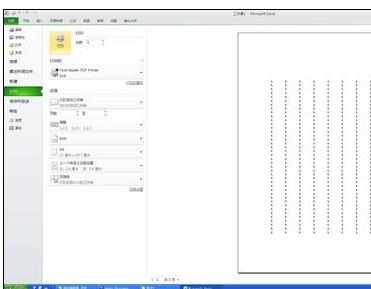
而在2007版中,打印预览可以调整页边矩、列宽等,实际运用中十分方便。

而在2010版中也可以实现这个功能:首先打开快速启动栏的下拉箭头——其他命令。
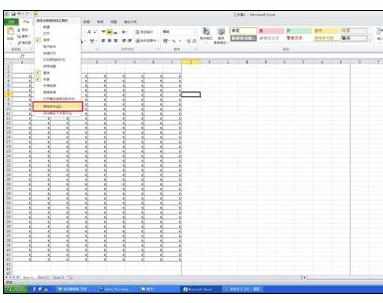
在弹出命令框中打开”从下列位置选择命令“——点击”不在功能区域内的命令“。

选择”全屏打印预览“(第1步)——点击”添加“(第2步)——点击”确定“(第3步)。

这时快速启动栏会有”全屏打印预览“的按钮,点击后会出现和2007版一样的预览效果。